12 วิธีในการแก้ไขปัญหาพื้นหลังเสมือน Zoom ไม่ทำงาน

เรียนรู้วิธีแก้ไขปัญหาเกี่ยวกับพื้นหลังเสมือนใน Zoom ด้วย 12 วิธีที่มีประสิทธิภาพและง่ายต่อการทำตาม

โอ้ PDF ต่ำต้อย เป็นกลไกสำคัญของโลกดิจิทัลในการพกพาเอกสาร รายงาน และการนำเสนออย่างมีประสิทธิภาพ แต่บางครั้งมันก็มาพร้อมกับโบนัสที่ไม่สวยงามนัก: พื้นหลังที่ล่วงล้ำซึ่งทำให้เสียสมาธิมากกว่าโฆษณาป๊อปอัพอันธพาล ไม่ว่าจะเป็นลายน้ำที่ไม่มีรสนิยมหรือการออกแบบที่ขัดแย้งกัน พื้นหลังที่เกะกะสามารถเปลี่ยนการอ่าน PDF ของคุณให้กลายเป็นงานที่น่าเบื่อได้ แต่อย่ากลัวเลย ผู้ที่ชื่นชอบเอกสาร! นี่คือจุดที่ความมหัศจรรย์ของการลบพื้นหลังเข้ามา ดังนั้น ทิ้งสิ่งรบกวนสมาธิและยอมรับกระดานชนวนที่สะอาดตา ต่อไปนี้เป็นวิธีที่ดีที่สุดในการลบพื้นหลังออกจาก PDF ของคุณ ตั้งแต่เครื่องมือที่ใช้งานง่ายไปจนถึงเทคนิคขั้นสูง
ก่อนที่เราจะเจาะลึกวิธีการต่างๆ เรามาทำความเข้าใจถึงความสำคัญของการลบพื้นหลังใน PDF กันก่อน คิดว่าเป็นการทำความสะอาดเอกสารของคุณแบบสปริง พื้นหลังที่สะอาดตาช่วยลดสัญญาณรบกวนทางภาพ ทำให้อ่าน ทำความเข้าใจ และแยกแยะเนื้อหาได้ง่ายขึ้น นอกจากนี้ยังช่วยปรับปรุงความสวยงาม ทำให้เอกสารของคุณมีรูปลักษณ์ที่ทันสมัยและเป็นมืออาชีพที่จะสร้างความประทับใจให้กับเจ้านาย ลูกค้า หรือแม้แต่แมวของคุณ (ใครจะเป็นผู้ตัดสินทุกอย่าง)
แล้วเราจะลบพื้นหลังออกจาก PDF ได้อย่างไร? รัดเข็มขัดไว้ เพราะเรากำลังค้นหาวิธีที่ดีที่สุดในการลบพื้นหลังออกจาก PDF
PDFelement ช่วยให้กระบวนการลบพื้นหลังออกจาก PDF ของคุณง่ายขึ้น นำเสนอโซลูชันที่เหมาะสมและมีประสิทธิภาพสำหรับความต้องการในสำนักงานของคุณ บอกลางานที่น่าเบื่อของการลบด้วยตนเองหรือความยุ่งยากในการพิมพ์เอกสาร PDF ใหม่ทั้งหมด ด้วย PDFelement คุณสามารถกำจัดพื้นหลังได้อย่างราบรื่นโดยไม่ทำลายเงินในกระเป๋า ความอเนกประสงค์ของ PDFelement ครอบคลุมทุกแพลตฟอร์มหลัก ทำให้มั่นใจในการเข้าถึงและความสะดวกสบายบน Windows, Android, iOS และ Mac ปรับปรุงขั้นตอนการทำงานของคุณและเพิ่มผลผลิตด้วยเครื่องมือลบพื้นหลัง PDF ที่ทรงพลังและคุ้มค่า
ขั้นตอนที่ 1:ดาวน์โหลดและติดตั้ง PDFelement
ขั้นตอนที่ 2:หลังจากการติดตั้งสำเร็จ ให้เปิดซอฟต์แวร์แล้วแตะที่ ไอคอน '+'จากมุมซ้ายบนของแดชบอร์ด อัปโหลดเอกสาร PDF ของคุณ

ขั้นตอนที่ 3:เริ่มต้นกระบวนการโดยไปที่แท็บ"แก้ไข" เมื่อไปถึงแล้วให้ค้นหา ตัวเลือก "พื้นหลัง"และดำเนินการเลือก"ลบพื้นหลัง"
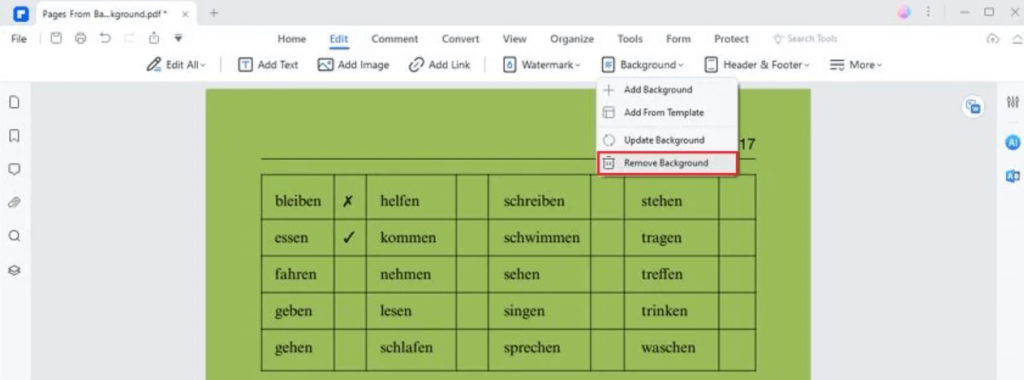
ลบพื้นหลังของเอกสาร PDF เรียบร้อยแล้ว

อ่านเพิ่มเติม: จะเขียนลงบนเอกสาร PDF ได้อย่างไร?
ใช้ประโยชน์จากความสามารถฟรีของGoogle Driveเพื่อลบพื้นหลังออกจาก PDF ออนไลน์ ทำตามขั้นตอนเหล่านี้เพื่อประสบการณ์ที่ราบรื่น:
ขั้นตอนที่ 1:ไปที่บัญชี Gmail ของคุณและเปิด Google Driveจากมุมบนขวาของหน้าต่าง

ขั้นตอนที่ 2:อัปโหลดเอกสาร PDF ที่คุณต้องการลบพื้นหลังโดยคลิกที่ ปุ่ม '+ ใหม่'จากมุมซ้ายบนตามตัวเลือก ' อัปโหลดไฟล์'

ขั้นตอนที่ 3:เมื่ออัปโหลดไฟล์แล้วให้คลิกขวาที่ไฟล์แล้วแตะเปิดด้วย > Google เอกสาร

หลังจากเปิดเอกสารแล้ว ภาพพื้นหลังจะถูกลบออกจาก PDF ได้สำเร็จ เหลือเพียงเนื้อหาข้อความเท่านั้น
หมายเหตุสำคัญ:อย่างไรก็ตาม มีข้อจำกัดบางประการเมื่อลบพื้นหลังออกจาก PDF ทางออนไลน์ Google Drive ไม่เพียงแต่ลบพื้นหลังเท่านั้น แต่ยังลบรูปภาพอื่นๆ ทั้งหมดภายใน PDF อีกด้วย นอกจากนี้ยังไม่สามารถรักษาการจัดเรียงข้อความต้นฉบับของ PDF ได้ การเลือกใช้วิธีนี้อาจเปลี่ยนแปลงโครงสร้างโดยรวมและรูปลักษณ์ของ PDF ของคุณได้
อ่านเพิ่มเติม: 10 สุดยอดตัวแปลง PDF เป็นข้อความ
ในโลกที่ซับซ้อนของการแก้ไข PDF การเรียนรู้ศิลปะการลบพื้นหลังเป็นทักษะที่ทำให้มืออาชีพแตกต่าง เลือกวิธีการที่สอดคล้องกับความต้องการและขั้นตอนการทำงานของคุณ และชมเอกสารของคุณที่แปลงร่างเป็นผลงานชิ้นเอกที่สวยงามและน่าดึงดูดสายตา เสริมพลังให้กับเส้นทางการแก้ไข PDF ของคุณและยกระดับภาพลักษณ์ระดับมืออาชีพของคุณด้วยเทคนิคการลบพื้นหลังที่พยายามแล้วจริงเหล่านี้
หากต้องการคำแนะนำในการแก้ไขปัญหา รายการ และ เคล็ดลับและคำแนะนำเพิ่มเติมที่เกี่ยวข้องกับ Windows, Android, iOS และ macOS ติดตามเราบนFacebook , Instagram , Twitter , YouTubeและPinterest
เรียนรู้วิธีแก้ไขปัญหาเกี่ยวกับพื้นหลังเสมือนใน Zoom ด้วย 12 วิธีที่มีประสิทธิภาพและง่ายต่อการทำตาม
ตั้งแต่ iTunes ไปจนถึง iCloud และการสนับสนุนจากผู้เชี่ยวชาญ คู่มือนี้จะอธิบายขั้นตอนในการเข้าถึงอุปกรณ์ของคุณอีกครั้งอย่างรวดเร็ว
เรียนรู้วิธีที่มีประสิทธิภาพในการแก้ไขปัญหาหน้าจอการโหลดที่ไม่มีที่สิ้นสุดของ Skyrims ที่น่าหงุดหงิด รับรองประสบการณ์การเล่นเกมที่ราบรื่นและไม่สะดุด
ฉันไม่สามารถทำงานกับหน้าจอสัมผัสที่ร้องเรียนเรื่อง HID ของฉันได้ในทันที ฉันไม่รู้ว่าอะไรกระทบพีซีของฉัน หากเป็นคุณ ต่อไปนี้คือวิธีแก้ไขบางประการ
ต้องการทราบว่าคุณสามารถสตรีม Aquaman ได้อย่างไรแม้ว่าจะไม่มีให้บริการในประเทศของคุณสำหรับการสตรีมก็ตาม อ่านต่อและในตอนท้ายของโพสต์ คุณจะสามารถเพลิดเพลินกับ Aquaman ได้
เรียนรู้วิธีบันทึกหน้าเว็บเป็น PDF ได้อย่างง่ายดาย และค้นพบวิธีการและเครื่องมือต่างๆ สำหรับการแปลงเนื้อหาเว็บเป็นไฟล์ PDF แบบพกพาสำหรับการเข้าถึงและการแชร์แบบออฟไลน์
บล็อกนี้จะช่วยให้ผู้ใช้ดาวน์โหลด ติดตั้ง และอัปเดตไดรเวอร์ Logitech G510 เพื่อให้แน่ใจว่าพวกเขาจะสามารถใช้คุณสมบัติของ Logitech Keyboard ได้อย่างเต็มที่
สำรวจขั้นตอนการแก้ไขปัญหาและวิธีการที่ได้รับการพิสูจน์แล้วเพื่อจัดการกับปัญหาความล่าช้าใน Rainbow Six Siege รับรองประสบการณ์การเล่นเกมที่ราบรื่นและสนุกสนานยิ่งขึ้น
สิ่งที่จะแปลงไฟล์ PDF ของคุณเป็นไฟล์ข้อความ? อย่ากังวลไปในคู่มือนี้ คุณจะพบสองวิธีที่ง่ายที่สุดในการแปลง PDF เป็นไฟล์ข้อความ
ตัวแก้ไขนโยบายกลุ่มอาจไม่ทำงานบนพีซีของคุณเนื่องจากข้อผิดพลาดไม่พบ gpedit.msc ต่อไปนี้เป็นวิธีแก้ไข!
Google ค้นหาอุปกรณ์ของฉันไม่ทำงานใช่ไหม ไม่ต้องกังวล บล็อกจะให้คำแนะนำที่ครอบคลุมเกี่ยวกับการแก้ปัญหาและแก้ไขปัญหา Google Find My Device
สำรวจโซลูชันทีละขั้นตอนที่ปรับให้เหมาะกับระบบ Mac เพื่อให้มั่นใจว่าได้รับประสบการณ์ Discord ที่ราบรื่นโดยไม่มีการหยุดชะงัก
สำรวจขั้นตอนการแก้ไขปัญหาเพื่อจัดการกับปัญหาทั่วไปและทำให้การสตรีม Netflix ของคุณกลับมาบน Roku ได้อย่างราบรื่น
เรียนรู้วิธีขยายความจุพื้นที่เก็บข้อมูล iPhone ของคุณอย่างมีประสิทธิภาพด้วยคำแนะนำที่ครอบคลุมของเรา ค้นพบขั้นตอนและตัวเลือกที่ใช้งานได้จริงเพื่อให้แน่ใจว่าพื้นที่ว่างสำหรับความทรงจำและข้อมูลสำคัญของคุณจะไม่มีวันหมดอีกต่อไป
คุณรู้วิธีดูแอพทั้งหมดที่ติดตามคุณบน Facebook หรือไม่? และคุณมีความคิดที่จะบล็อกพวกเขาอย่างไร? อ่านต่อเพื่อดูวิธีปกป้องข้อมูลของคุณจากแอพที่ติดตามโดย Facebook
บล็อกนี้จะช่วยให้ผู้อ่านดาวน์โหลดและอัปเดตไดรเวอร์ Canon MF237W สำหรับ Windows 11/10 ด้วยขั้นตอนที่ผู้เชี่ยวชาญแนะนำ
บล็อกนี้จะช่วยให้ผู้อ่านปิดการใช้งานฟีเจอร์ Copilot บน Windows หากไม่ต้องการใช้โมเดล AI
ซื้อไดรฟ์ภายนอกใหม่หรือไม่? ประหยัดเงินให้ตัวเองและแปลงฮาร์ดดิสก์เก่าของคุณเป็นฮาร์ดดิสก์ภายนอก อ่านเพื่อทราบข้อมูลเพิ่มเติมเกี่ยวกับการแปลงและประเภทของกล่องหุ้มสำหรับ HDD ใหม่ของคุณ
บล็อกนี้จะช่วยผู้อ่านที่กำลังเผชิญกับข้อผิดพลาด “มีบางอย่างผิดปกติกับพร็อกซีเซิร์ฟเวอร์” ใน Chrome บน Windows
Kaspersky Password Manager ทำงานไม่ถูกต้องบนพีซี Windows 11/10 ของคุณ ไม่ว่าจะด้วยเหตุผลใดก็ตาม ต่อไปนี้เป็นวิธีที่ดีที่สุดบางส่วนในการแก้ไขปัญหา
เรียนรู้เกี่ยวกับสถานการณ์ที่คุณอาจได้รับข้อความ “บุคคลนี้ไม่พร้อมใช้งานบน Messenger” และวิธีการแก้ไขกับคำแนะนำที่มีประโยชน์สำหรับผู้ใช้งาน Messenger
ต้องการเพิ่มหรือลบแอพออกจาก Secure Folder บนโทรศัพท์ Samsung Galaxy หรือไม่ นี่คือวิธีการทำและสิ่งที่เกิดขึ้นจากการทำเช่นนั้น
ไม่รู้วิธีปิดเสียงตัวเองในแอพ Zoom? ค้นหาคำตอบในโพสต์นี้ซึ่งเราจะบอกวิธีปิดเสียงและเปิดเสียงในแอป Zoom บน Android และ iPhone
รู้วิธีกู้คืนบัญชี Facebook ที่ถูกลบแม้หลังจาก 30 วัน อีกทั้งยังให้คำแนะนำในการเปิดใช้งานบัญชี Facebook ของคุณอีกครั้งหากคุณปิดใช้งาน
เรียนรู้วิธีแชร์เพลย์ลิสต์ Spotify ของคุณกับเพื่อน ๆ ผ่านหลายแพลตฟอร์ม อ่านบทความเพื่อหาเคล็ดลับที่มีประโยชน์
AR Zone เป็นแอพเนทีฟที่ช่วยให้ผู้ใช้ Samsung สนุกกับความจริงเสริม ประกอบด้วยฟีเจอร์มากมาย เช่น AR Emoji, AR Doodle และการวัดขนาด
คุณสามารถดูโปรไฟล์ Instagram ส่วนตัวได้โดยไม่ต้องมีการตรวจสอบโดยมนุษย์ เคล็ดลับและเครื่องมือที่เป็นประโยชน์สำหรับการเข้าถึงบัญชีส่วนตัวของ Instagram 2023
การ์ด TF คือการ์ดหน่วยความจำที่ใช้ในการจัดเก็บข้อมูล มีการเปรียบเทียบกับการ์ด SD ที่หลายคนสงสัยเกี่ยวกับความแตกต่างของทั้งสองประเภทนี้
สงสัยว่า Secure Folder บนโทรศัพท์ Samsung ของคุณอยู่ที่ไหน? ลองดูวิธีต่างๆ ในการเข้าถึง Secure Folder บนโทรศัพท์ Samsung Galaxy
การประชุมทางวิดีโอและการใช้ Zoom Breakout Rooms ถือเป็นวิธีการที่สร้างสรรค์สำหรับการประชุมและการทำงานร่วมกันที่มีประสิทธิภาพ.





















![วิธีกู้คืนบัญชี Facebook ที่ถูกลบ [2021] วิธีกู้คืนบัญชี Facebook ที่ถูกลบ [2021]](https://cloudo3.com/resources4/images1/image-9184-1109092622398.png)





